
电脑连手机热点上不了网的原因 电脑连接手机热点后无法上网怎么办
发布时间:2023-10-25 14:27:15 来源:丰图软件园
电脑连手机热点上不了网的原因,如今电脑和手机已成为人们生活中不可或缺的工具,有时我们会遇到这样的问题:当我们将电脑连接到手机热点时,却无法上网。这个问题困扰着许多人,但其原因却有很多种可能性。从信号强度不足到网络设置问题,都有可能导致电脑无法连接手机热点上网。当我们遇到这个问题时,我们应该如何解决呢?本文将为大家详细探讨这个问题,并提供一些实用的解决方案。
电脑连接手机热点后无法上网怎么办
步骤如下:
1.一般连接上手机的热点后仍然不能上网的原因一般是获取IP地址或者DNS出现了问题,首先打开【计算机】。在计算机的左侧点击【网络】。
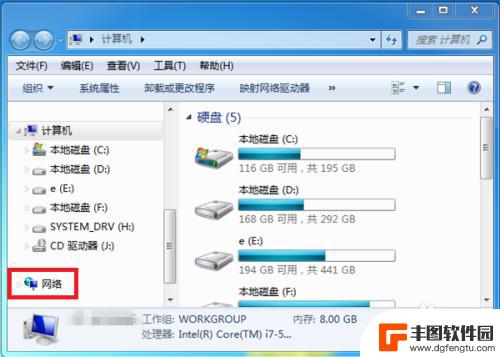
2.在网络界面中找到工具栏中的【网络和共享中心】界面并点击打开。
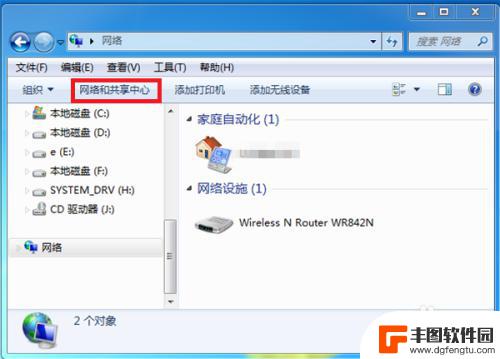
3.接着在网络和共享中心界面中点击左侧的【更改适配器设置】。
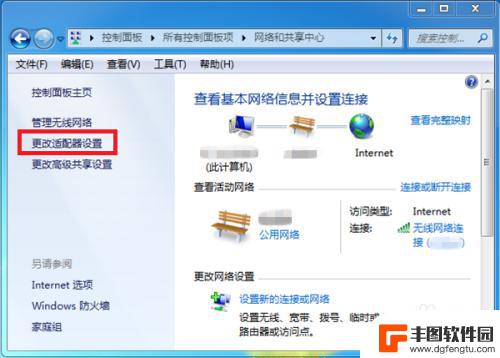
4.进入到适配器设置界面后,找到无线网连接并鼠标右击。在出现的选项中点击【属性】。
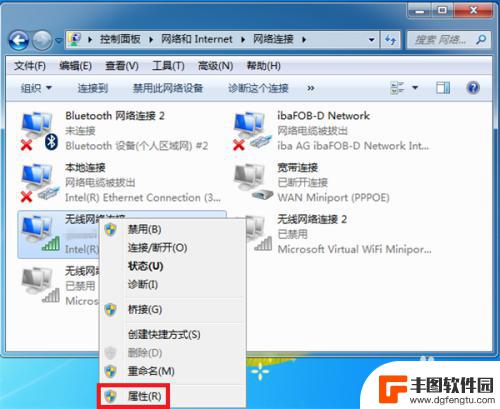
5.在无线属性中选择【Internet 协议版本4】后点击【属性】。
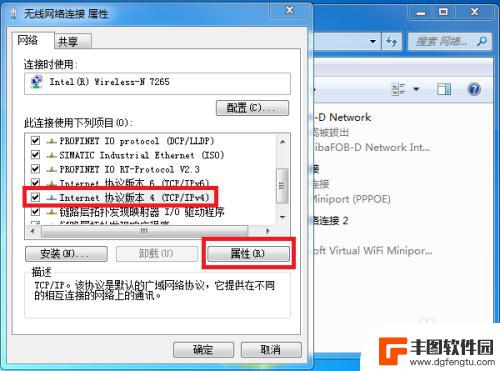
6.接下来在Internet 协议版本4属性中设定IP地址和DNS服务器都选择为自动获取,然后点击【确定】。返回看是否能上网。
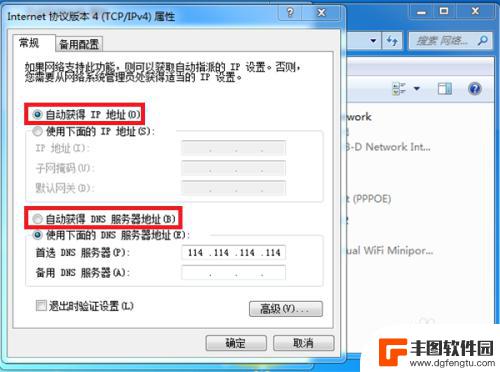
7.这里还有一个简单的方法就是打开电脑管家,找到工具中的【电脑诊所】并点击。

8.接下来在出现的问题中找到【上不了网】并点击【立即修复】,这样看是否能修复问题。
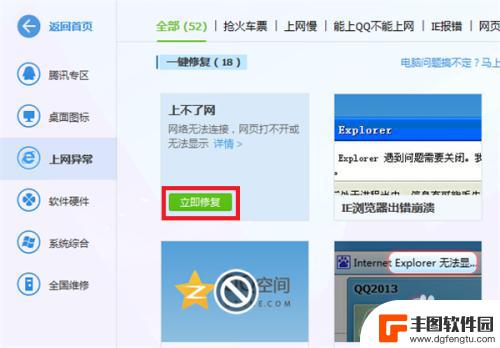
以上是电脑无法连接手机热点上网的所有原因,如果您遇到这种情况,请按照本文提供的方法解决,希望对您有所帮助。
热门游戏
- 相关教程
- 小编精选
-
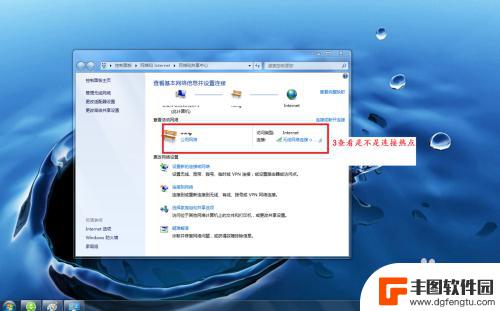
手机开热点电脑连不上怎么办 手机开热点电脑无法连接怎么办
当我们需要使用手机开启热点来为电脑提供网络连接时,却发现电脑无法连接,这时候我们应该如何应对呢?手机开热点电脑连不上可能是由于多种原因引起的,比如网络设置问题、信号不稳定等,在...
2024-07-03
-

电脑显示手机热点无法连接网络是怎么回事 电脑连接手机热点但无法上网怎么办
当我们使用电脑连接手机热点时,有时候会出现无法连接网络的情况,这个问题可能会让人感到困惑和烦恼,究其原因可能是由于网络设置问题、热点信号不稳定或者是设备间的兼容性等因素所导致。...
2024-03-23
-
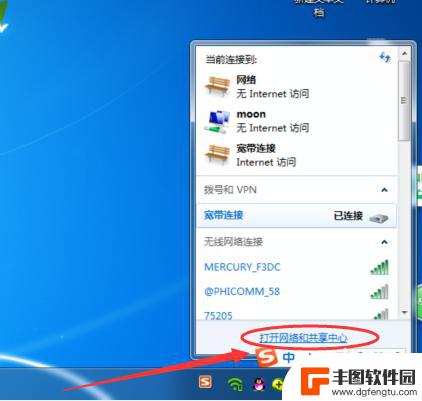
电脑连不上手机热点怎么弄 手机开启热点但电脑无法连接怎么办
当我们想要用电脑连接手机的热点上网时,有时候会遇到手机开启热点但电脑无法连接的情况,这时候我们需要检查一下网络设置、密码输入是否正确,或者尝试重启手机和电脑来解决问题。如果问题...
2024-05-23
-

手机的热点电脑为什么用不了 手机开热点电脑连接上却无法上网
近年来随着智能手机的普及和使用频率的增加,手机的热点功能也被越来越多的人使用,一些用户在使用手机开热点连接电脑上网时却遇到了问题,即手机可以成功连接上电脑,但电脑却无法上网的情...
2024-04-05
-
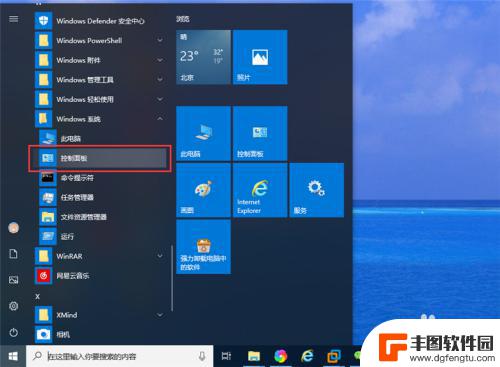
笔记本电脑连接不上手机热点怎么办 电脑找不到手机热点怎么办
随着移动互联网的普及,手机热点已成为人们上网的主要方式之一,有时候我们会遇到笔记本电脑连接不上手机热点的情况,这给我们的上网体验带来了一定的困扰。当电脑找不到手机热点时,我们应...
2024-07-09
-
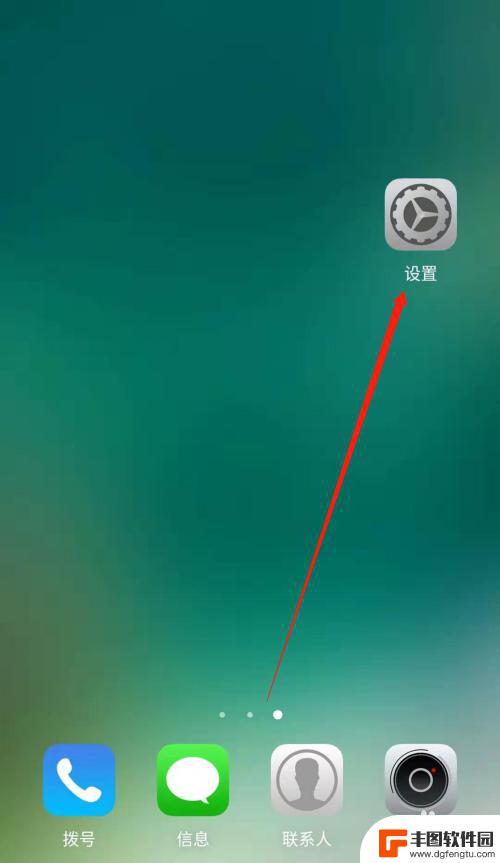
电脑怎么连接手机上的热点网络 电脑连接手机热点速度慢怎么解决
在现代社会手机已经成为人们生活中不可或缺的一部分,而在某些情况下,我们可能需要将手机上的热点网络连接到电脑上,以便实现更大范围的网络连接。有时候我们可能会遇到电脑连接手机热点速...
2024-03-09
-

苹果手机电话怎么设置满屏显示 iPhone来电全屏显示怎么设置
苹果手机作为一款备受欢迎的智能手机,其来电全屏显示功能也备受用户青睐,想要设置苹果手机来电的全屏显示,只需进入手机设置中的电话选项,然后点击来电提醒进行相应设置即可。通过这一简...
2024-11-27
-

三星山寨手机怎么刷机 山寨手机刷机工具
在当今科技发展迅速的时代,手机已经成为人们生活中不可或缺的重要工具,市面上除了知名品牌的手机外,还存在着许多山寨手机,其中三星山寨手机尤为常见。对于一些用户来说,他们可能希望对...
2024-11-27













